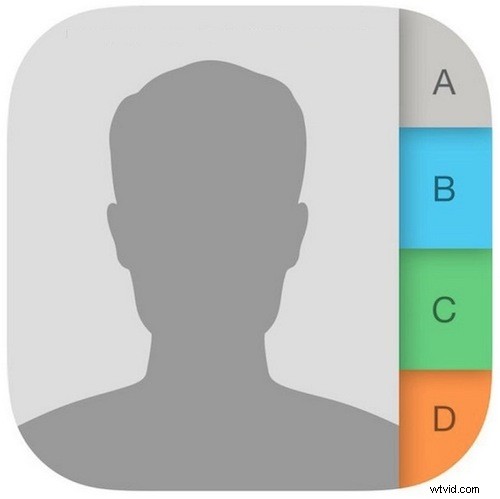
Het instellen van uw persoonlijke informatie, adres en contactgegevens op een iPhone is belangrijk als u dingen wilt kunnen doen zoals een routebeschrijving naar huis of naar een andere locatie vanuit huis, de juiste gegevens voor automatisch invullen, de mogelijkheid om eenvoudig uw adres en contact te delen details met andere mensen, en nog veel meer.
Misschien is het dan ook niet verwonderlijk dat een veel voorkomende vraag is:"hoe wijzig ik mijn persoonlijke gegevens op de iPhone? “, en dat gaan we hier demonstreren. Ja, de meeste iPhone-gebruikers hebben "Mijn info" correct ingesteld op hun apparaten, maar vele anderen niet, of sommigen willen gewoon hun informatie wijzigen of een andere contactkaart instellen als hun gegevens.
Heeft u eerst een zelfidentificerende 'Mijn info'-contactkaart
Om "Mijn info" nauwkeurig in te stellen op uw persoonlijke naam, adres, telefoonnummer en andere contactgegevens, moet u er zeker van zijn dat u een identiteitskaart voor uzelf hebt gemaakt. Dit zou hetzelfde zijn als het maken van een ander contact in de app "Contacten", en als je dat nog niet hebt gedaan, kun je als volgt een kaart voor jezelf maken:
- Open de app "Contacten", als u uw naam en gegevens bovenaan onder "Mijn kaart" ziet, hoeft u geen nieuw contact aan te maken (hoewel u erop kunt tikken om te controleren of uw Mijn Kaartinformatie is correct), tik anders op de + plus-knop in de hoek
- Voeg zoals gewoonlijk uw naam, adres, e-mailadres, telefoonnummer en andere nuttige informatie toe en tik op 'Gereed' om te voltooien
Je kunt ook een bestaande visitekaartje voor jezelf bewerken door op je naam te tikken in de app Contacten, vervolgens op 'Bewerken' te tikken en de relevante details toe te voegen, zoals het adres voor thuis.
Hoe u 'Mijn info'-contactgegevens instelt of wijzigt voor uzelf op de iPhone
Zodra u een zelfidentificerende contactkaart heeft, kunt u deze eenvoudig instellen voor de iPhone.
- Open de app 'Instellingen' op de iPhone en ga vervolgens naar 'Mail, contacten, agenda's'
- Scroll omlaag naar het gedeelte Contacten en tik vervolgens op 'Mijn info'
- Selecteer uw persoonlijke contactkaart die uzelf identificeert en uw contact- en adresgegevens bevat door erop te tikken
- Verlaat Instellingen zoals gewoonlijk
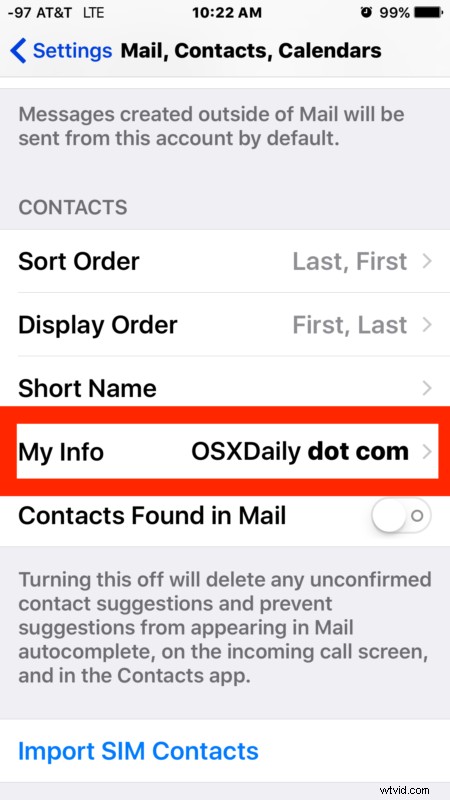
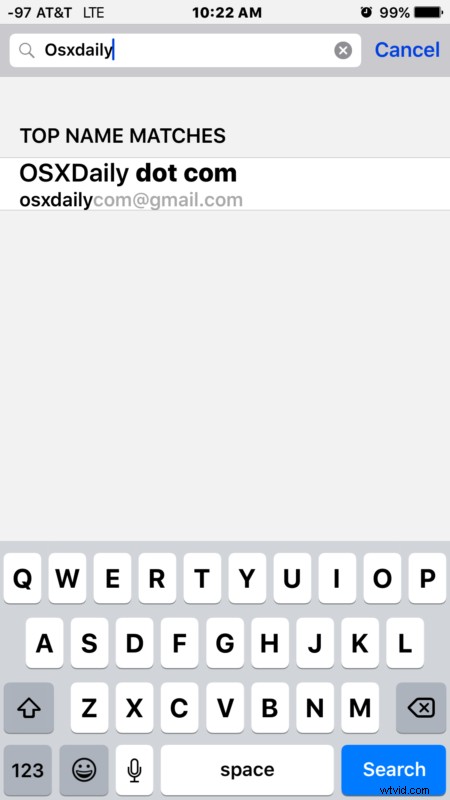
Nu zijn uw persoonlijke contactgegevens op de iPhone ingesteld (en ja, dit werkt hetzelfde op iPad en iPod touch). Dit kan op elk moment worden gewijzigd, dus als je visitekaartje verandert of je de iPhone aan je partner of kind geeft, is het gemakkelijk om al het andere hetzelfde te houden als dat nodig is en gewoon de contactgegevens te wijzigen.
U kunt het adres, de naam en andere informatie ook op elk moment wijzigen door de app 'Contacten' te gebruiken, zoals beschreven in het eerste deel van dit artikel.
Nu weet je iPhone wie je bent en waar je woont, en dat is precies wat je nodig hebt als je dingen wilt kunnen doen, zoals Siri vertellen dat hij je een gesproken routebeschrijving naar huis of van huis naar elders moet geven, of je huisadres met iemand anders wilt delen , en veel meer.
